Detección óptica#
Para que los bloques de sensores ópticos aparezcan en VEXcode V5, se debe configurar un sensor óptico en la ventana Dispositivos.
Para obtener más información, consulte estos artículos:
Establecer luz óptica#
El bloque Establecer luz óptica permite activar o desactivar la luz del sensor óptico. Esta luz permite que el sensor óptico detecte objetos si observa un objeto en una zona oscura.
conjunto [Optical 7 v] luz [encendido v]
Elija qué sensor óptico utilizar.
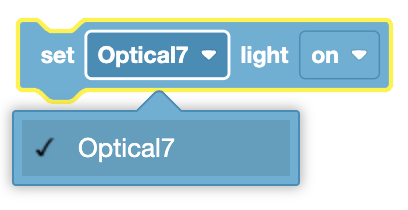
Elija si desea encender o apagar la luz.
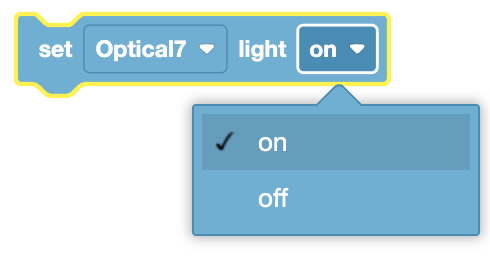
En este ejemplo, el sensor óptico encenderá su luz durante dos segundos antes de apagarla.
cuando empezó
conjunto [Optical 7 v] luz [encendido v]
esperar (2) segundos
conjunto [Optical 7 v] luz [apagado v]
Establecer la potencia de la luz óptica#
El bloque Establecer potencia de luz óptica se utiliza para configurar la potencia de luz del sensor óptico
set [Optical7 v] light power to (50)%
El bloque Establecer potencia de luz óptica admite un rango de 0 % a 100 %. Esto cambiará el brillo de la luz en el sensor óptico. Si la luz está apagada, este bloque la encenderá.
Elija qué sensor óptico utilizar.
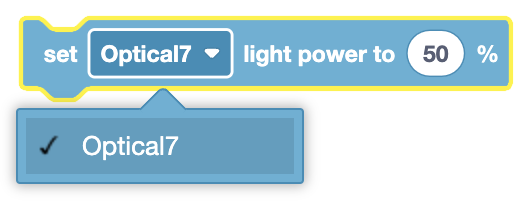
En este ejemplo, la luz de encendido del sensor óptico se establece al 75 % antes de esperar a detectar un objeto para imprimir un mensaje.
cuando empezó
[Set the Optical Sensor's light power to 75%]
set [Optical7 v] light power to (75)%
[Don't print the message until an object is detected.]
esperar hasta <[Optical 7 v] Encontraste un objeto?>
imprimir [Object detected.] en [Brain v] ◀ y coloque el cursor en la siguiente fila
Objeto encontrado por sensor óptico#
El bloque Objeto encontrado por sensor óptico se utiliza para informar si el sensor óptico detecta un objeto cerca de él.
<[Optical 7 v] Encontraste un objeto?>
El bloque Objeto encontrado por sensor óptico informa “Verdadero” cuando el sensor óptico detecta un objeto cerca de él.
El bloque Objeto encontrado en el sensor óptico informa “Falso” cuando un objeto no está dentro del alcance del sensor óptico.
Elija qué sensor óptico utilizar.
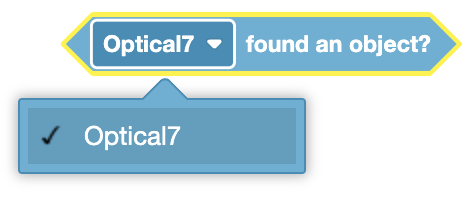
En este ejemplo, la luz de encendido del sensor óptico se establece al 75 % antes de esperar a detectar un objeto para imprimir un mensaje.
cuando empezó
[Set the Optical Sensor's light power to 75%.]
set [Optical7 v] light power to (75)%
[Don't print the message until an object is detected.]
esperar hasta <[Optical 7 v] Encontraste un objeto?>
imprimir [Object detected.] en [Brain v] ◀ y coloque el cursor en la siguiente fila
El sensor óptico detecta el color#
El bloque El sensor óptico detecta color se utiliza para informar si el sensor óptico detecta el color especificado.
<[Optical 7 v] detecta [rojo v]?>
El bloque El sensor óptico detecta color informa “Verdadero” cuando el sensor óptico detecta el color especificado.
El bloque El sensor óptico detecta color informa “Falso” cuando el sensor óptico no detecta el color especificado.
Elija qué sensor óptico utilizar.
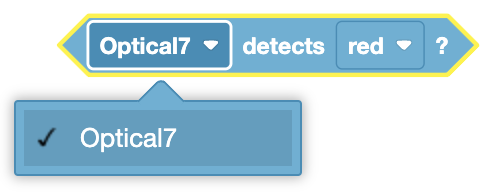
Elija el color que buscará el sensor óptico.
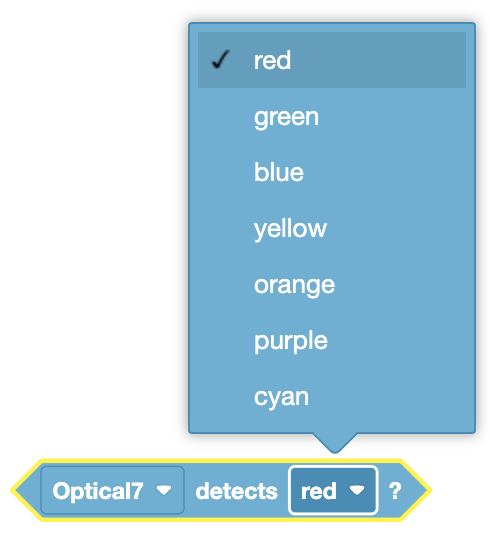
En este ejemplo, el sensor óptico esperará hasta detectar un objeto azul antes de imprimir un mensaje.
cuando empezó
[Don't print the message until the color blue is detected.]
esperar hasta <[Optical 7 v] detecta [azul v]?>
imprimir [Color blue detected.] en [Brain v] ◀ y coloque el cursor en la siguiente fila
Brillo óptico#
El bloque Brillo óptico se utiliza para informar la cantidad de luz detectada por el sensor óptico.
([Optical 7 v] brillo en %)
El bloque Brillo óptico informa un valor numérico del 0% al 100%.
Si se detecta una gran cantidad de luz, se informará un valor de brillo alto.
Una pequeña cantidad de luz detectada informará un valor de brillo bajo.
Elija qué sensor óptico utilizar.
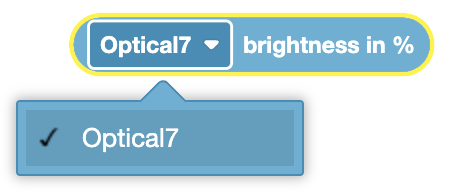
En este ejemplo, el sensor óptico imprimirá el valor de brillo actual en la pantalla del cerebro.
cuando empezó
imprimir ([Optical 7 v] brillo en %) en [Brain v] ◀ y coloque el cursor en la siguiente fila
Tono óptico#
El bloque Tono óptico se utiliza para informar el tono del color de un objeto.
([Optical 7 v] tono en grados)
El bloque Tono Óptico reporta un valor numérico que representa el tono de color de un objeto. Devuelve un número entre 0 y 359.
El valor puede considerarse como la ubicación del color en una rueda de colores en grados.
Elija qué sensor óptico utilizar.
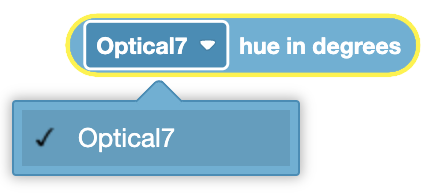
En este ejemplo, el sensor óptico imprimirá el tono visto actualmente en la pantalla del cerebro.
cuando empezó
imprimir ([Optical 7 v] tono en grados) en [Brain v] ◀ y coloque el cursor en la siguiente fila
